标签:docke strong emc 编辑 技术 说明 etc 图片 安装nginx

在虚拟机中查看容器,使用docker exec -it 容器ID /bin/bash进入容器。

步骤2:在容器中安装nginx //默认安装最新版
在容器中编辑/etc/yum.repos.d/nginx.repo设置yum源
[nginx] name=nginx repo baseurl=http://nginx.org/packages/centos/$releasever/$basearch/ gpgcheck=0 enabled=1
使用yum安装nginx
yum大法好...
yum -y install nginx
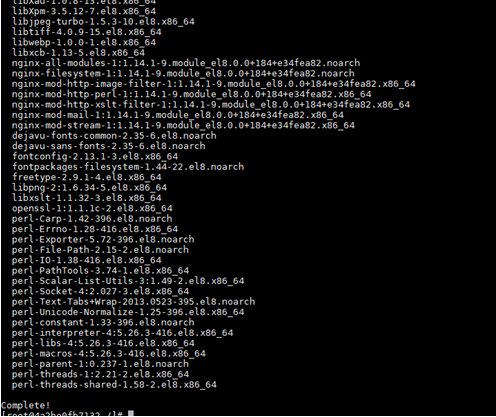
使用systemctl start nginx启动
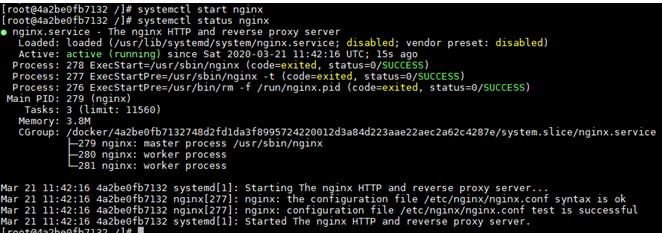
使用systemctl enable nginx设置开机自动启动

在虚拟机中保存容器,docker commit 容器ID nginx

步骤3:启动容器nginx并在主机访问
在虚拟机中docker run -d -p 80:80 --privileged nginx /usr/sbin/init启动容器

在主机中使用浏览器访问虚拟机IP地址,你会发现:
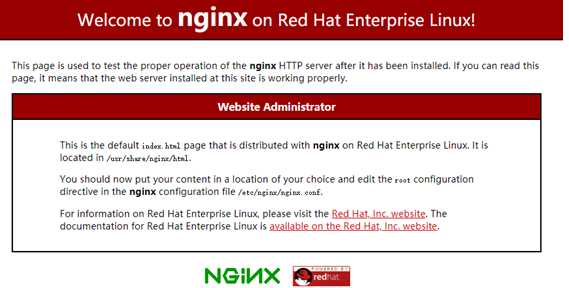
就说明你已经成功了!
标签:docke strong emc 编辑 技术 说明 etc 图片 安装nginx
原文地址:https://www.cnblogs.com/jake-jin/p/12545241.html